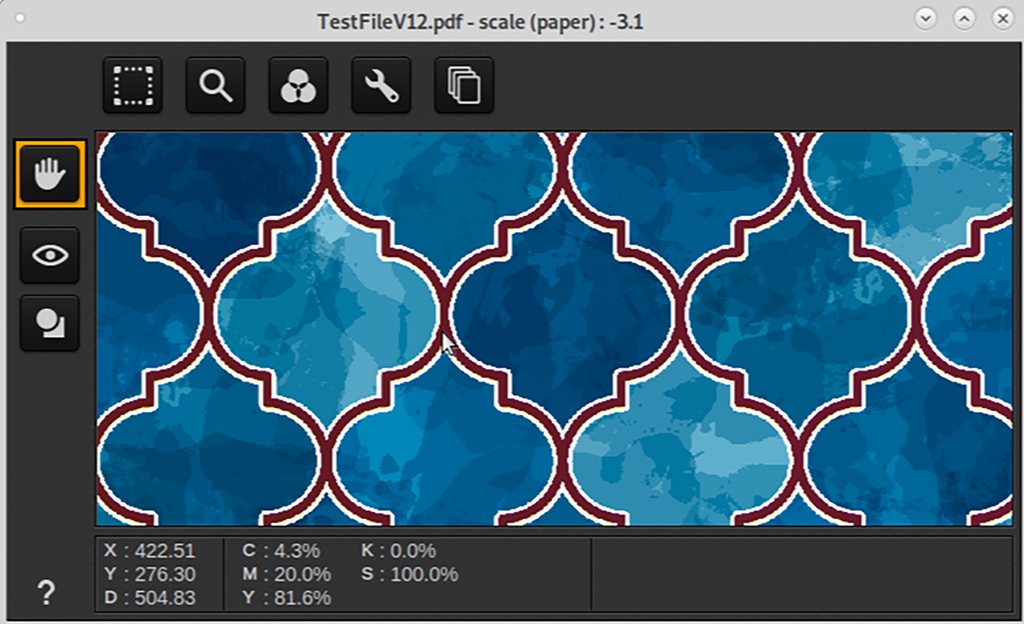Aby korzystać z aplikacji FLXfinish+, potrzebny jest profil CMYKSS z trybem drukowania FLXfinish+. Te profile nośników można pobrać ze strony GraphiPLAZA i Mediaguide.cpp.canon. Profil nośnika z trybem drukowania FLXfinish+ można również utworzyć od podstaw, korzystając z dokumentacji profilowania dotyczącej urządzenia Colorado 1630. Dokumentacja ta jest dostępna w serwisie GraphiPLAZA oraz w witrynie z materiałami do pobrania http://downloads.cpp.canon pod nazwą produktu.
Aby drukować zarówno w wersji matowej, jak i błyszczącej, profil nośnika musi być profilem CMYKSS.
Aby to sprawdzić, wybierz profil nośnika w menedżerze nośników. Po prawej stronie zostaną wyświetlone informacje dotyczące kolorów dodatkowych. Jeśli nośnik jest prawidłowo skonfigurowany, zostanie wyświetlony komunikat:
CMYKSS przy konfiguracji tuszu
2 zdefiniowane kolory dodatkowe
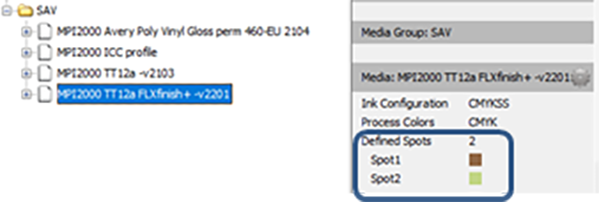
Caldera nie musi używać profilu CMYKSS. Do aktualnych profili CMYK można dodać tryb FLXfinish+. Jedyne, co należy zrobić, to skopiować tryb drukowania [Połysk, wysoka jakość] do trybu FLXfinish+ lub utworzyć od podstaw tryb drukowania FLXfinish+.
Aby sprawdzić, czy plik PDF został utworzony poprawnie, należy sprawdzić kilka kwestii.
Otwórz plik PDF w edytorze zadań.
Wybierz odpowiedni profil nośnika i tryb drukowania.
W przypadku przygotowania pliku dla trybu FLXfinish+:
[Wydruk] powinien wynosić [CMYK + 2 dodatkowe]
[Format] w sekcji [Obraz źródłowy] powinien wynosić [CMYK + 2 dodatkowe].
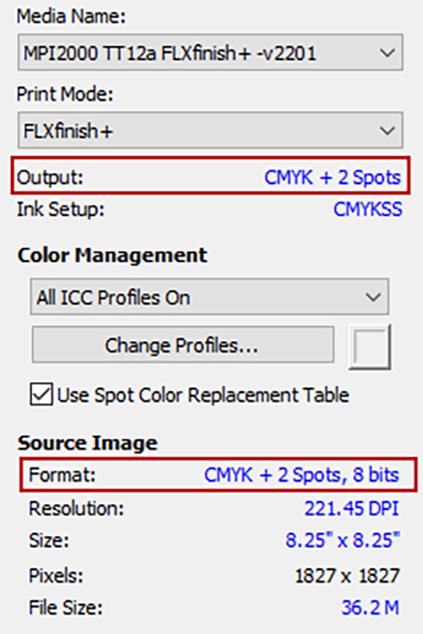
Aby sprawdzić, czy część z połyskiem zostanie wydrukowana: najedź kursorem myszy na obszar obrazu, który powinien zostać wydrukowany z połyskiem. Sprawdź, czy w dolnej części edytora zadań znajduje się wartość CMYK i wartość Spot2 (Dodatkowy kolor2). W takim przypadku plik PDF jest tworzony prawidłowo i będzie drukowany w trybie matowym i błyszczącym w przypadku korzystania z trybu drukowania FLXfinish+.
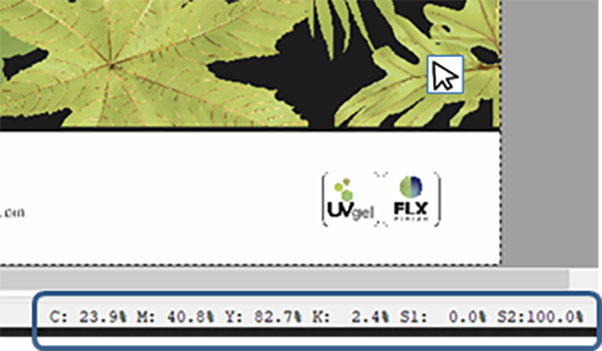
Aby sprawdzić, czy plik PDF został utworzony poprawnie, należy sprawdzić kilka kwestii.
Otwórz właściwą wersję drukarki.
Ustaw prawidłowy profil nośnika i tryb drukowania.
Przeciągnij żądany plik PDF FLXfinish+ do obszaru wyboru obrazu.
Przejdź do przycisku Spot (Dodatkowy kolor).
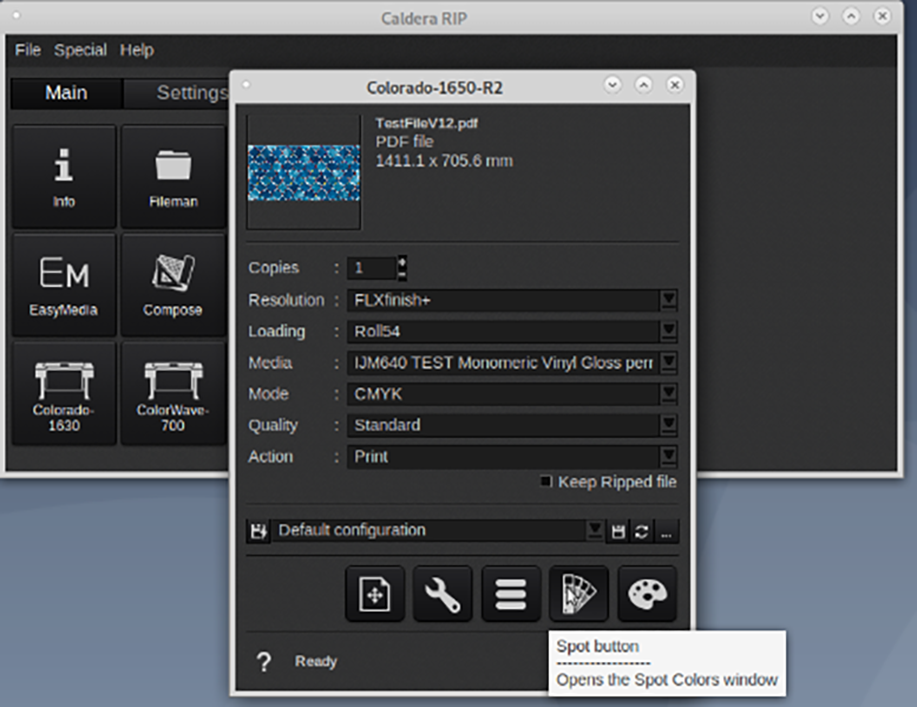
Sprawdź, czy w obszarze [Kolory dodatkowe] jest obecny kolor dodatkowy [Połysk].
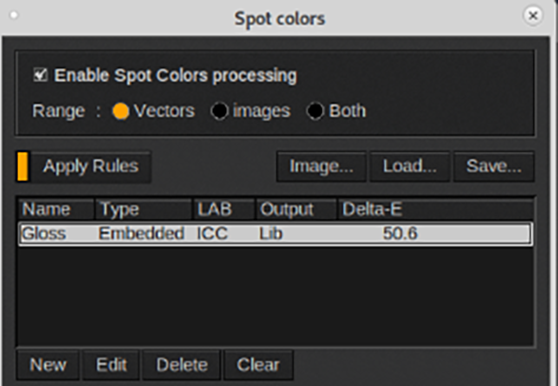
Kliknij dwukrotnie sam plik w oknie plików. Umożliwi to otwarcie pliku i sprawdzenie procentowego udziału kolorów CMYK i kolorów dodatkowych.

Po najechaniu kursorem myszy na obszar koloru dodatkowego powinna pojawić się wartość CMYK i wartość koloru dodatkowego o nazwie S.